विज्ञापन
Google स्लाइड अक्सर Microsoft PowerPoint के गरीब चचेरे भाई के रूप में सोचा जाता है। लेकिन Google स्लाइड एक क्लाउड सहयोग उपकरण है और जब आप इसे Google डॉक्स जैसी किसी चीज़ के साथ उपयोग करते हैं तो यह उपयोगी हो जाता है।
हम पहले से ही Google डॉक्स को लाइव टेबल और चार्ट एम्बेड करना जानते हैं। लेकिन क्या आप जानते हैं कि Google ड्राइव आपको Google डॉक्स में लाइव स्लाइड डालने की अनुमति भी देता है।
Google Doc में Google स्लाइड कैसे एम्बेड करें
Google डॉक को नेत्रहीन समृद्ध दस्तावेज़ में बदल दिया जा सकता है। लेकिन एक अच्छी तरह से तैयार की गई प्रस्तुति से एक स्लाइड जोड़ें और आप वास्तव में एक प्रभाव बना सकते हैं। इन त्वरित चरणों के साथ Google डॉक्टर में स्लाइड जोड़ें:
- Google ड्राइव में लॉग इन करें और Google स्लाइड में एक तैयार प्रस्तुति खोलें।
- बाईं ओर के पैनल से, उस स्लाइड को क्लिक करें और चुनें जिसे आप जोड़ना चाहते हैं। मेनू से, पर क्लिक करें संपादित करें> कॉपी करें.
- वह Google डॉक खोलें, जिसके साथ आप स्लाइड का उपयोग करना चाहते हैं। दस्तावेज़ में उस स्थान पर क्लिक करें जहाँ आप स्लाइड जोड़ना चाहते हैं।
- मेनू से, क्लिक करें संपादित करें> चिपकाएँ. चुनें प्रस्तुति का लिंक दो स्रोत और दस्तावेज़ के बीच लिंक को सक्षम करने के लिए।
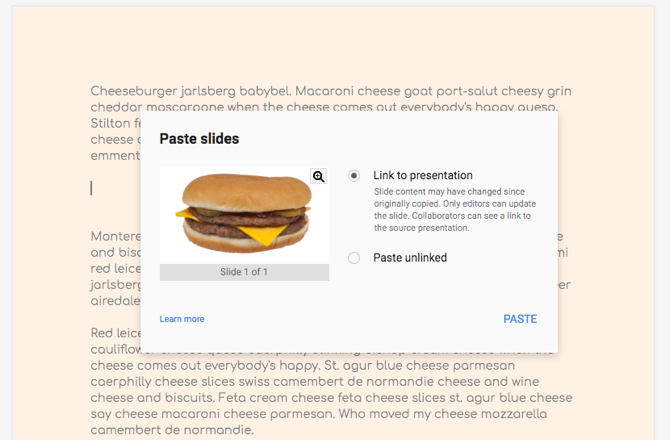
Google स्लाइड एक लाइव एम्बेड है। आप स्लाइड को बदल सकते हैं और किसी भी गतिशील जानकारी को प्रदर्शित करने के लिए एक क्लिक के साथ दस्तावेज़ को अपडेट कर सकते हैं।
अपने Google डॉक्स में, एम्बेडेड छवि का चयन करें और खोलने के लिए छोटे डाउन एरो पर क्लिक करें लिंक किए गए स्लाइड विकल्प. पर क्लिक करें अपडेट करें स्रोत स्लाइड में किए गए किसी भी परिवर्तन के साथ Google डॉक्टर को सिंक करने के लिए। उसी मेनू से, आप प्रस्तुति को अनलिंक करने का विकल्प चुन सकते हैं।
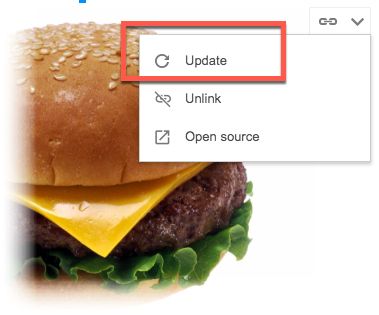
Google स्लाइड की यह सुविधा आपके सहयोग को बढ़ा सकती है। उदाहरण के लिए, आप जल्दी से उबाऊ Google पाठ दस्तावेज़ में कहानी दिखाने के लिए स्लाइड बदल सकते हैं। तो, इन के साथ संयोजन में अन्य रचनात्मक उपयोगों के बारे में सोचें Google स्लाइड टिप्स 8 Google स्लाइड टिप्स आपको अपनी अगली प्रस्तुति से पहले पता होना चाहिएGoogle स्लाइड और इसकी नवीनतम सुविधाएँ आपके दर्शकों को विस्मित करने वाली प्रस्तुतियाँ बनाने के लिए आपको पहले से कहीं अधिक अवसर प्रदान करती हैं। यहाँ पेशेवर प्रस्तुतियों के लिए आठ अद्वितीय सुझाव दिए गए हैं। अधिक पढ़ें .
Saikat बसु इंटरनेट, विंडोज और उत्पादकता के लिए उप संपादक हैं। एमबीए और दस साल के लंबे मार्केटिंग करियर की झंझट को दूर करने के बाद, अब वह दूसरों को अपनी कहानी कहने के कौशल को सुधारने में मदद करने के बारे में भावुक हैं। वह लापता ऑक्सफोर्ड कॉमा के लिए बाहर दिखता है और बुरे स्क्रीनशॉट से नफरत करता है। लेकिन फ़ोटोग्राफ़ी, फ़ोटोशॉप, और उत्पादकता विचार उसकी आत्मा को शांत करते हैं।

